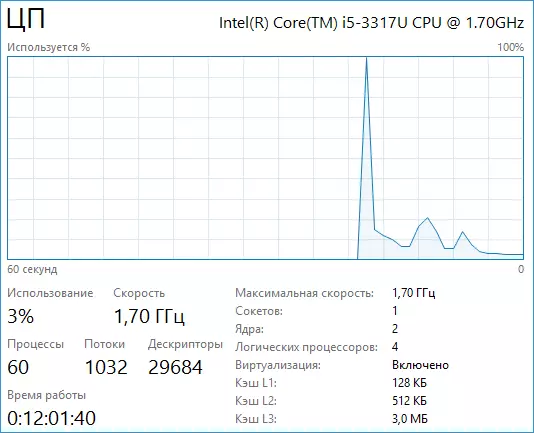Scopul procesatorilor logici ai unui program specific în Windows 7 și Windows 8
Aceste funcții funcționează în Windows 7, Windows 8 și Windows Vista. Nu spun despre acesta din urmă, deoarece puțini oameni îl folosesc în țara noastră.
Rulați managerul de activități Windows și:
- În Windows 7, deschideți fila procese
- În Windows 8, deschideți "Detalii"
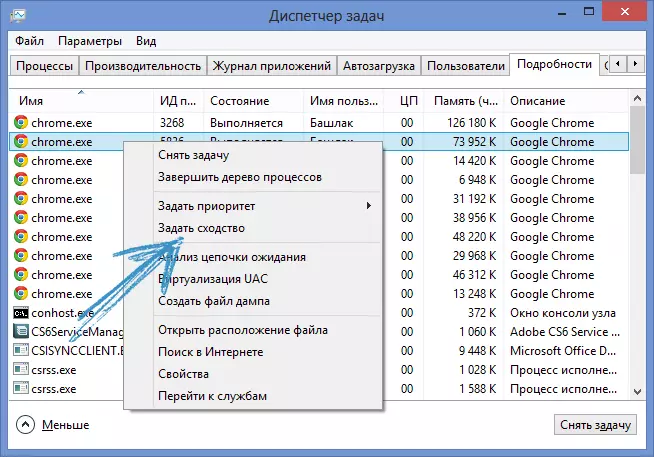
Faceți clic pe butonul din dreapta al mouse-ului din procesul care vă interesează și selectați "Set asemănător" în meniul contextual. Se afișează fereastra "conformitatea procesoarelor", în care puteți specifica ce nuclee ale procesorului (sau, sau mai degrabă, procesoarele logice), programul este permis să utilizeze.
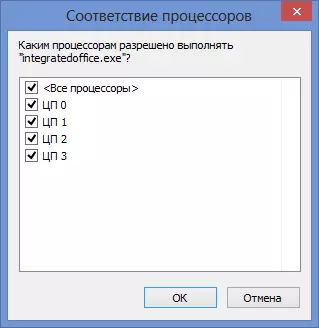
Asta-i tot, procesul utilizează numai acei procesatori logici care i-au permis. Adevărat, se întâmplă exact până la următoarea lansare.
Cum se execută un program pe un anumit kernel de procesor (procesor logic)
În Windows 8 și Windows 7, există și capacitatea de a începe aplicația astfel încât imediat după pornire, a folosit anumite procesoare logice. Pentru a face acest lucru, lansarea cererii trebuie implementată indicând conformitatea parametrilor. De exemplu:
C: \ Windows \ System32 \ cmd.exe / c Start / afinitate 1 software.exeÎn acest exemplu, aplicația software.exe va fi lansată utilizând 0 (CPU 0) al procesorului logic. Acestea. Figura după afinitate specifică numărul procesorului logic + 1. Aceeași comandă puteți scrie la comanda rapidă a aplicației astfel încât să înceapă întotdeauna utilizarea unui procesor logic specific. Din păcate, nu am putut găsi informații cum să transferați parametrul astfel încât aplicația să utilizeze un procesor logic, și câteva minute simultan.
UPD: A găsit cum să porniți aplicația pe mai multe procesoare logice utilizând parametrul afinității. Specificăm masca în format hexazecimal, de exemplu, trebuie să utilizați procesoarele 1, 3, 5, 7, respectiv, acesta va fi 10101010 sau 0xaa, transmite ca / afinitate 0xaa.